Лучшие вентиляторы для корпуса компьютера
Многие недооценивают значение корпусных вентиляторов для компьютера, и зря. Именно они обеспечивают отвод лишнего тепла, которое выделяется многочисленными радиаторами на материнской и других платах. Создавая приток свежего воздуха и отток тёплого наружу, они дают возможность оборудованию работать с оптимальной производительностью. Кроме того, хорошие кулеры для корпуса могут даже понижать шум от компьютера, который создаётся, в основном, вентилятором на процессоре. Так как они понижают общую температуру внутри корпуса, то все кулеры вращаются с меньшими оборотами, и в целом шум от системного блока заметно уменьшается. Однако хороший эффект можно ожидать только от качественного кулера. Поэтому рассмотрим лучшие вентиляторы для установки в корпус компьютера, которые заслужили свою репутацию отличными характеристиками, надёжностью и хорошими отзывами.

ТОП 10 лучших кулеров для корпуса компьютера.
№ 10 – Thermaltake Riing 14 Yellow LED + LNC
Эта модель открывает наш список лучших вентиляторов для компов, устанавливаемых в корпус. Относится она к 140-миллиметровым кулерам и работает на скорости 1400 об/мин, создавая мощный воздушный поток. Однако при этом шумит довольно слабо. В комплекте есть LNC – кабель (Low-Noise Cable), с помощью которого шум снижается еще на 21%, и эта характеристика становится сравнимой с лучшими моделями. В конструкции используются гидродинамический подшипник с заявленным сроком службы в 40000 часов. Но главная «фишка» этого вентилятора – необычная жёлтая подсветка.

№ 9 – Cooler MasterFan Pro 120 Air Pressure RGB
Обладатель довольно средних характеристик, этот 120-миллиметровый вентилятор может развивать скорость от 650 до 1500 об/мин. Управление возможно с платы. Это, казалось бы, ничем не примечательное изделие имеет пару достоинств. Во-первых, это один из самых тихих кулеров – на низких оборотах его работа практически не слышна, а на высоких шум от него сравним разве что с лучшими моделями. Во-вторых, в центральной части вентилятора имеется разноцветная подсветка, что понравится любителям красивых дизайнов.

№ 8 – DeepCool Wind Blade 120
Этот кулер обладает средними характеристиками для 120-миллиметровых моделей, хотя уровень шума можно считать ниже среднего. Обеспечивает хорошую циркуляцию воздуха при максимальной скорости 1300 об/мин. Этот вентилятор довольно дёшев, однако имеет синюю подсветку, что не так часто встречается в этой категории.

№ 7 – Be Quiet Pure Wings 2 120 mm PWM BL039
120-миллиметровый вентилятор обеспечивает неплохой обдув при скорости до 1500 об/мин. В целом это неплохой середнячок с регулятором оборотов и 4-пиновым разъёмом. В конструкции применяется надёжный подшипник скольжения, но уровень шума довольно низкий. Среди других подобных выделяется оригинальным дизайном, хотя и без подсветки.

№ 6 – Noctua NF-P14s redux-1200 PWM
Вентилятор диаметром 140 мм. с максимальными оборотами 1200 об/мин создаёт внушительный поток воздуха. Подключается 4-пиновым разъёмом и управление происходит с платы. Конструкция примечательна высокой надёжностью – заявлена работоспособность в 150000 часов, и это один из самых долгоживущих кулеров в нашем списке. По уровню шума он также один из самых тихих. Используется надёжный подшипник с магнитным центрированием, так что уход не требуется.

№ 5 — Fractal Design Silent Series R3 140mm
Это тоже довольно крупный вентилятор, диаметром 140 мм. Он способен развивать до 1000 оборотов в минуту, что вполне достаточно для его размера – за счёт больших лопастей создаётся приличный воздушный поток. Этот кулер имеет 3-пиновый разъём, то есть обороты могут регулироваться с платы. Используется подшипник скольжения, что позволяет снизить уровень шума. Гарантированное время работы – 40000 часов.

№ 4 — DeepCool GS120
Этот кулер меньше предыдущего кандидата – его размеры 120х120 мм. Однако он имеет свои преимущества: гораздо меньший вес, и он создаёт больший воздушный поток за счёт больших оборотов – до 180 об/мин. Подключается эта модель через 4-пиновый разъём, то есть обороты могут регулироваться по потребности. Ещё один плюс – использование гидродинамического подшипника, который гораздо долговечнее прочих. Но есть у этого кулера и минус: он создаёт несколько больше шума, чем предыдущая модель. Меньший размер заставляет повышать обороты, поэтому шум тоже увеличивается.

№ 3 — Thermaltake Riing 14 256 Color LED
Это 140-миллиметровая модель, однако может разгоняться до 1500 об/мин, при этом создавая шума меньше, чем предыдущий член нашего списка. К тому же у этого кулера есть режим низкого шума, с диапазоном оборотов 400-1100 об/мин, в котором его практически не слышно. Однако воздушный поток обеспечивается довольно большой, сравнимый с предыдущими моделями. Этот вентилятор подключается 4-пиновым разъёмом, может управляться с платы. Подшипник используется гидродинамический, то есть срок службы вполне приличный – не менее 40000 часов. Что особенно понравится геймерам и любителям моддинга, так это то, что данный кулер имеет цветную подсветку, и может выполнять не только практическую функцию, но и служить украшением системного блока.

№ 2 – Cooler Master SickleFlow Red LED
Эта 120-миллиметровая модель не случайно занимает почётное второе место в нашем рейтинге. При внушительных оборотах в 2000 об/мин она обеспечивает мощный воздушный поток, больше, чем у предыдущих кандидатов. При этом шум, создаваемый кулером, очень низкий, в несколько раз меньше, чем у аналогов. Для бесшумного охлаждения корпуса это самый тихий вариант из всех рассмотренных здесь. В конструкции используется долговечный подшипник скольжения. Подключается с помощью 3-пинового разъёма. Вентилятор снабжён эффектной красной подсветкой, что позволяет использовать его в разных дизайнерских решениях.

№ 1 – Corsair LL120 RGB PRO 3x
Эта модель также 120 мм., обладает внушительной производительностью при небольшом уровне шума. По характеристикам она близка к номеру 2 в нашем списке, но имеет преимущество: подключается 4-пиновым разъёмом и может регулировать вращение от 600 до 1500 об/мин. Для любителей красивых компьютеров этот вентилятор привлекателен очень эффектной многоцветной подсветкой. Стоимость его, правда, довольно высока, но в комплекте идут 3 кулера, которые можно сразу расставить во всех нужных местах корпуса. Благодаря удачному сочетанию всех характеристик, Corsair LL120 RGB PRO возглавляет наш рейтинг вентиляторов для компьютерного корпуса. Другие модели могут иметь лучшие показатели в чём-то одном, здесь же всё сбалансировано, плюс — эффектный внешний вид.

Представленный топ кулеров для корпуса содержит модели, которые имеют лучшие характеристики среди прочих. Как видите, немало из них имеют ещё и подсветку, что им только в плюс. Однако главное, что учитывалось, – создаваемый поток воздуха и шум. По этим параметрам все представленные модели очень хороши.
Приходилось ли вам устанавливать кулер в корпус своего компьютера и по каким параметрам вы его выбирали? А может, вы считаете, что эти вентиляторы не особо важны? Делитесь своими мнениями в комментариях.
nastroyvse.ru
Программа для управления кулерами в компьютере
Порой гул от системного блока не позволяет насладиться тишиной или сосредоточиться. В этой статье я расскажу как регулировать обороты кулеров с помощью специальной программы для Windows XP/7/8/10, а в конце покажу на видео более подробно весь процесс.
Почему вентиляторы шумят и какие есть способы это исправить
За исключением особых безвентиляторных модификаций, в каждом компьютере установлено два и более кулера: в блоке питания, на процессоре, видеокарте, в корпусе и другие. И каждый по-своему шумит, и это плохая новость. Многие просто привыкли к шуму своего системника и считают что так и должно быть. Может быть и должно, но необязательно! В 99% случаев шум от компьютера можно уменьшить на 10%-90%, и это хорошая новость.
Как вы уже поняли, бесшумность достигается уменьшением шума от кулеров. Это возможно с помощью применения более тихих, по своей природе, кулеров, либо с помощью уменьшения оборотов уже имеющихся. Естественно, уменьшать скорость можно до значений не угрожающих перегреву компьютера! В этой статье речь пойдёт именно об этом способе. Ещё больше снизить шум помогут программы для уменьшения треска от жёсткого диска.
Итак, чтобы уменьшить обороты вращения кулера можно использовать один из вариантов:
- Программа для управления скоростью вращения кулеров
- «Интеллектуальная» система контроля оборотов, зашитая в BIOS
- Утилиты от производителя материнской платы, ноутбука или видеокарты
- Использовать специальное устройство – реобас
- Искусственно занизить напряжение питания вентилятора
У кого нормально работает управление из BIOS, могут дальше не читать. Но частенько BIOS лишь поверхностно регулирует обороты, не занижая их до бесшумных, и при этом всё ещё приемлемых, значений. Утилиты от производителя, порой, единственный способ влияния на вентиляторы потому что сторонние программы часто не работают на необычных материнских платах и ноутбуках. Разберём самый оптимальный – первый способ.
Программа для управления кулерами SpeedFan
Это многофункциональная и полностью бесплатная программа. Наверное сразу немного огорчу, сказав что эта программа работает не на всех ноутбуках, но можно пробовать, и не будет регулировать обороты тех вентиляторов, которыми не умеет управлять материнская плата из BIOS. Например, из моего BIOS можно включить функцию управления кулером SmartFan только для центрального процессора. Хотя смотреть текущие обороты можно ещё для двух.
Внимание: перед использованием программы отключите управление кулерами из BIOS!
Иначе может произойти следующая ситуация. В момент загрузки программы SpeedFan считываются текущие обороты и принимаются за максимальные. Соответственно, если к этому времени BIOS не раскрутит вентилятор до максимальных оборотов, то и программа не сможет это сделать.
У меня так один раз случилось, что в момент загрузки программы кулер на процессоре крутился со скоростью 1100 об/мин, и SpeedFan не мог установить бОльшее значение. В итоге процессор нагрелся до 86 градусов! А заметил я это случайно, когда в момент большой нагрузки не дождался шума от вентилятора. Благо ничего не сгорело, а ведь компьютер мог больше не включиться…
Запуск и внешний вид программы
Скачайте и установите приложение с официального сайта.
Скачать SpeedFan
При первом запуске возникнет обычное окошко с предложением помощи по функциям программы. Можете поставить галочку, чтобы оно больше не появлялось и закройте его. Далее SpeedFan считает параметры микросхем на материнской плате и значения датчиков. Признаком успешного выполнения будет список с текущими значениями оборотов вентиляторов и температур компонентов. Если вентиляторы не обнаружены, значит программа вам ничем не сможет помочь. Сразу перейдите в «Configure -> Options» и поменяйте язык на «Russian».
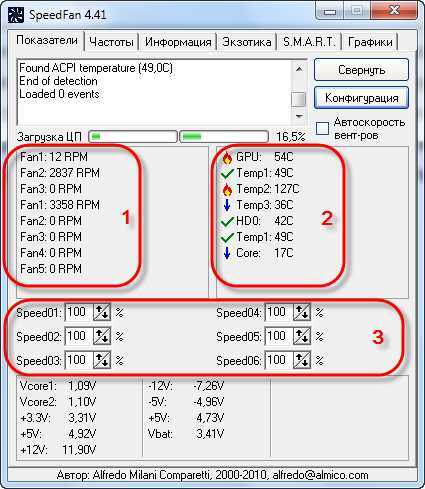
Как видим, здесь также показана загрузка процессора и информация с датчиков напряжения.
В блоке «1» располагается список обнаруженных датчиков скорости вращения кулеров с названиями Fan1, Fan2…, причём их количество может быть больше, чем есть на самом деле (как на картинке). Обращаем внимание на значения, например Fan2 и второй Fan1 имеют реальные показатели 2837 и 3358 RPM (оборотов в минуту), а остальные по нулям или с мусором (на картинке 12 RPM это мусор). Лишние мы потом уберём.
В блоке «2» показываются обнаруженные датчики температур. GPU – это графический чипсет, HD0 – жёсткий диск, CPU – центральный процессор (вместо CPU на картинке Temp3), а остальное мусор (не может быть 17 или 127 градусов). В этом недостаток программы, что нужно угадывать где что (но потом мы сами переименуем датчики как нужно). Правда, на сайте можно скачать известные конфигурации, но процедура не из простых и усложнена английским языком.
Если непонятно какой параметр за что отвечает, то можно посмотреть значения в какой-нибудь другой программе для определения параметров компьютера и датчиков, например AIDA64 и сравнить с теми что определила программа SpeedFan, чтобы точно знать где какие показания скорости и температуры (на видео под статьёй всё покажу).
И в блоке «3» у нас регулировки скоростей Speed01
Повторю, что не все вентиляторы будут регулироваться, а только те, которыми умеет управлять материнская плата из BIOS.
Настройка SpeedFan
Вот и добрались до настроек. Нажимаем кнопку «Конфигурация» и первым делом назовём все датчики понятными именами. На своём примере я буду программно управлять кулером процессора.
На вкладке «Температуры» находим определённый на предыдущем шаге датчик температуры процессора (у меня Temp3) и кликаем на него сначала один раз, а потом через секунду ещё раз – теперь можно вписать любое имя, например «CPU Temp». В настройках ниже вписываем желаемую температуру, которую будет поддерживать программа с минимально-возможной скоростью вращения кулера, и температуру тревоги, при которой включаются максимальные обороты.
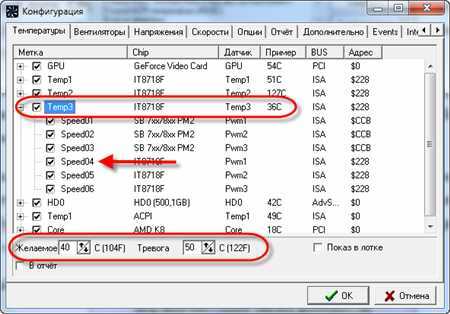
Я устанавливаю 55 и 65 градусов соответственно, но для каждого это индивидуально, поэкспериментируйте. При сильно низкой установленной температуре, вентиляторы будут крутиться всегда на максимальных оборотах.
Далее разворачиваем ветку и снимаем все галочки, кроме той Speed0X, которая регулирует FanX процессора (это мы уже определили ранее). В моём примере это Speed04. И также снимаем галочки со всех остальных температур, которые мы не хотим видеть в главном окне программы.
На вкладке вентиляторы просто находим нужные вентиляторы, называем их как хочется, а ненужные отключаем.

Идём дальше на вкладку «Скорости». Становимся на тот Speed0X, который отвечает за нужный кулер, переименовываем его (например в CPU Speed) и выставляем параметры:
- Минимум – минимальный процент от максимальных оборотов, который программа сможет установить
- Максимум – соответственно максимальный процент.
У меня минимум стоит 55%, а максимум 80%. Ничего страшного, что программа не сможет установить значение на 100%, ведь на вкладке «Температуры», мы задали пороговое значение тревоги, при котором принудительно будет 100% оборотов. Также для автоматического регулирования не забываем поставить галочку «Автоизменение».

В принципе это всё. Теперь переходим в главное окно SpeedFan и ставим галочку «Автоскорость вент-ров» и наслаждаемся автоматической регулировкой скорости вращения С первого раза не получится оптимально настроить под себя, поэкспериментируйте и оставьте подходящие параметры, оно того стоит!
Дополнительные параметры
Программка SpeedFan имеет ещё кучу функций и параметров, но я не буду в них углубляться, т.к. это тема отдельной статьи. Давайте поставим ещё несколько нужных галочек на вкладке «Конфигурация -> Опции»
- Запуск свёрнуто – чтобы SpeedFan запускался сразу в свёрнутом виде. Если не поставить, то при запуске Windows главное окно программы будет висеть на рабочем столе. Если программа не запускается вместе с Windows, то просто добавьте её ярлык в автозагрузку.
- Static icon – предпочитаю установить, чтобы в системном трее вместо цифр отображался просто значок программы
- Сворачивать при закрытии – установите чтобы при нажатии на «крестик» программа не закрывалась, а сворачивалась в системный трей (возле часиков)
- Полная скорость вентиляторов при выходе – если не установить, то после выхода из программы обороты кулеров останутся в том состоянии, в котором были на момент закрытия. А так как управлять ими больше будет некому, то возможен перегрев компьютера.
Ну как, всё получилось, программа работает, обороты регулируются автоматически? Или может вы используете другие способы? Надеюсь, информация оказалась для вас полезной. Не поленитесь поделиться ей с друзьями, я буду вам премного благодарен!
А теперь видео с подробной настройкой SpeedFan. Примечание: на видео произошёл небольшой сбой. После ручного регулирования вентилятора процессора Fan1 его значение не вернулось в 3400 RPM, а осталось почему-то в 2200 RPM. После перезапуска программы всё нормализовалось. В последних версиях SpeedFan на моём компьютере такого не было.
it-like.ru
Самодельный кулер для компьютера
Оглавление
Вступление
Данный материал навеян впечатлениями от работы над предыдущей статьей, героем которой был бесшумный HTPC в корпусе-радиаторе. Мне очень захотелось использовать в нем AMD A10-5800K. Удобная вещь, в которой в одном корпусе сочетаются достаточно мощный процессор и графическое ядро. Но есть одна трудность – его типичное тепловыделение составляет 100 Вт. На первый взгляд, это не так уж и много, но критическая температура ЦП равна 70 градусам. Получается интересное уравнение, в котором присутствуют невысокая температура и приличное тепловыделение. Непростая задачка.
Естественно, как каждый разумный человек, первоначально я решил пойти по пути наименьшего сопротивления – купить серийный кулер, который мог бы справиться с задачей отвода 100 Вт тепла от процессора.
Варианты кулеров
Есть довольно обширный список систем охлаждения, способных работать без вентиляторов и рассеивать при этом от 65 до 130 Вт. Конечно, перечень не самый полный.
Первые два, можно сказать, ветераны, остальные гораздо моложе. Из всего списка у меня были первые три, и я решил опробовать их в «пассиве», начав с Scythe Ninja.

Естественно, без вентилятора, поскольку надежды на него было мало. В его технических характеристиках указано, что он в «пассиве» способен отвести 65 Вт. А я его ставлю на стоваттный процессор.
В тестировании была использована плата производства MSI FM2-A85XA-G65. При включении мониторинг в BIOS показывает 32 градуса, затем температура начинает расти примерно на 1 градус в минуту и очень скоро зашкаливает за 73 градуса. Дальше я выключил.
Поставил самый огромный кулер всех времен – Scythe Orochi.

С ним лучше, на градус растет минуты за две-три, но температура все равно довольно быстро зашкаливает за 73-74°C. Как и в предыдущем случае, при достижении этой планки я отключал систему. Жалко материнскую плату, очень уж она мне нравится.
Настало время последней надежды, настоящей «тяжелой артиллерии» – Thermalright Macho HR-02.

Про него пишут, что он в пассиве рассеивает 130 Вт. Но и с ним температура растет быстро. Зато по сравнению с Scythe Orochi тепловые трубки прогреваются намного шустрее. Тем не менее, неудача поджидает и тут, спустя некоторое время температура переваливает отметку в 74 градуса. И это под нагрузкой BIOS. Что же будет, если запустить «линпак»?
После анализа ситуации я понял, в чем тут загвоздка. В технических характеристиках всех современных кулеров, приведенных выше, указано, что они рассеивают до 130 Вт в пассиве, но при условии использования процессоров Intel, у которых критические температуры выше. Значит, система охлаждения нагревается до более высокой температуры. А чем больше разница между температурой кулера и температурой окружающей среды, тем интенсивнее теплообмен. Вот и получается, что весь этот славный список бессилен перед продукцией AMD!
Пришлось «колхозить» систему охлаждения для НТРС самому. Задача была выполнена, рассказ о проделанной работе можно найти здесь. Но на душе так и не полегчало, остался осадок в виде довольно высоких температур.
Действительно, НТРС, работая по прямому назначению, грелся в разумных пределах. Но если запустить «грелки» типа «линпак», температуры приближались к критическим значениям. Это не столь страшно, потому как такие запредельные нагрузки в обычной жизни не встречаются. Но… как всегда, хочется большего. Холоднее, мощнее, быстрее…
И вспомнилась очень старая тема – самостоятельное изготовление тепловых трубок и термосифонов. Когда-то я сам их делал, но тогда у меня не было нужного инструмента и вакуумного насоса. Теперь все это есть, почему бы не попробовать опять?
Современные кулеры с тепловыми трубками очень эффективны. Но при их изготовлении соблюдаются ограничения по габаритам, весу, совместимости и многие другие. Меня же ничего не ограничивает, можно попробовать сделать свой суперкулер. Если получится, то будет приятно осознавать, что дома «на коленке» изготовлен девайс, по эффективности не уступающий лучшим серийным образцам (а хочется надеяться, что лучше).
Если не выйдет, что ж, сильно не расстроюсь. Но тогда, возможно, результатом станет статья, которую нескучно будет прочитать. Как считают восточные мудрецы, главное не цель, а дорога к достижению цели.
Немного теории
Рассказывать о теории тепловых трубок дело неблагодарное, поскольку читатели Overclockers.ru люди разные. Кто-то возмутится – кто этого не знает! А кто-то действительно слышит об этом впервые. Поэтому постараюсь изложить все как можно короче, чтобы не раздражать первых и было понятно вторым.
И сразу цитата из материала «Тепловая труба»:
«Впервые термин «тепловая труба» был предложен Гровером Г.М. и использован в описании к пат. США 3 229 759 (02.12.1963, комиссия по атомной энергии США) и в статье «Устройство, обладающее очень высокой теплопроводностью» (Гровер Г.М. и др. J.Appl. Phys., 1964, 35, р. 1990 — 1991).»
Но сначала о термосифоне, предшественнике тепловой трубы. Рассмотрим принцип его работы на примере устройства.
На схеме видно, что устройство состоит из герметичного корпуса (4), из которого откачан воздух. Жидкость (3) находится в зоне испарения (1), та нагревается и жидкость превращается в пар (5). Последний поднимается и попадает в зону конденсации (2), где охлаждается и конденсируется в жидкость (6), которая стекает по стенкам в зону испарения. Затем цикл повторяется.
Теплопроводность такого прибора велика. Термосифон способен обеспечить большую мощность теплопередачи даже при малой разности температур между его концами.
Но он работает только, если зона конденсации выше зоны испарения, в противном случае вода под действием сил гравитации стекать не будет. Если внутри корпус термосифона покрыть капиллярно-пористым материалом, то возврат жидкости будет обеспечен капиллярным эффектом, следовательно, работоспособность уже не будет зависеть от расположения. Термосифон с таким наполнением и есть тепловая труба — пат. США 2 350 348 (1942), тепловая труба Гоглера.
Выбор конструкции и материалов
Практически у всех современных суперкулеров одинаковая конструкция теплосъемника. Это медная пластина с отверстиями, в которые впаяны тепловые трубки (ТТ). На мой взгляд, это не самый эффективный метод. Площадь теплообмена между жидкостью в ТТ и основанием невелика. Гораздо интереснее здесь смотрится испарительная камера с развитой внутренней структурой, наподобие водоблока. В таком случае тепло, отбираемое от процессора, распределяется по намного большей площади. На большой площади произойдет испарение жидкости, а значит, больше тепла унесет с собой пар.
Итак, мой выбор – медная испарительная камера с развитой внутренней структурой.
Помимо этого, у всех суперкулеров используются классические тепловые трубки, в которых по одному сечению в центре идет пар, а по стенкам с фитилем спускается сконденсировавшаяся жидкость. Если разделить потоки, то сечение трубки будет использоваться более рационально.
Мой выбор – контурная тепловая трубка. Это значит, что вверху испарительной камеры будут трубки, по которым вверх идет только пар, а внизу будет трубка для возврата сконденсировавшейся жидкости. Трубки медные.
У серийных кулеров в каждой тепловой трубке есть зона конденсации и на ней надеты теплорассеивающие ребра радиаторов. Мне такую конструкцию в кустарных условиях реализовать затруднительно. Вместо нескольких зон конденсации я использую одну и возьму готовый испаритель от кондиционера в качестве конденсатора.
Капиллярно-пористый фитиль использовать не буду, а использую силы гравитации и помещу свой конденсатор выше зоны испарения.
В качестве жидкости в ТТ будет дистиллированная вода, поскольку она отличается наибольшей теплоемкостью из всех доступных для заправки жидкостей, в числе которых фреоны, ацетон, спирт. Но вода кипит при 100 градусах. Правильно, при атмосферном давлении. Если откачать из контура воздух, то она закипит при более низких температурах.
Для откачки воздуха нужно предусмотреть порт. Клапан Шредера для этой цели не пригоден. При отсоединении шланга он перекрывается не мгновенно и в контур попадет воздух. В моем случае будет использован кусок медной капиллярной трубки, после заправки я пережму ее специальным инструментом, а потом запаяю горелкой.
А для заправки системы впаяю еще один патрубок диаметром 6 мм и сделаю вальцованное соединение. После заправки накручу на это соединение манометр с вакуумметром для контроля давлений в системе.
В общих чертах с конструкцией и материалами определились. Пора приступать к осуществлению задуманного.
Изготовление
Когда я обсуждал идею самостоятельного изготовления огромного кулера с приятелем, он подсказал интересную мысль. Огромный суперкулер это хорошо, но неплохо бы, если он будет совместим с обычным корпусом АТХ как по размеру, так и по конструкции. Этот человек всегда очень здраво мыслит и на удивление дает только дельные советы. А хорошим советом грех не воспользоваться.
Сначала была мысль купить красивый большой корпус с нижним расположением блока питания. В верхней крышке прорезать отверстие и опускать в него теплосъемник кулера, а конденсатор расположить снаружи на крышке корпуса. Но из финансовых соображений я передумал. Результат затеи неизвестен, зачем резать новый корпус?
По этой причине был взят самый обычный Б/У корпус с верхним размещением блока питания. Конденсатор будет расположен на верхней крышке, а трубки пройдут в готовое отверстие, которое есть в корпусе для установки БП. А сам блок размещу в другом месте. Корпус резать не надо, и ничто не пострадает.
С корпусом определился. На очереди теплосъемник – испарительная камера. Над его конструкцией я думал много времени. Вернее, над тем, что приспособить под эту цель «из готового». Виделось два варианта. Первый – использовать низкопрофильный медный радиатор от кулера. Запаять его в медный корпус, а в этот корпус впаять трубки, отвечающие за отвод пара и возврат сконденсировавшейся жидкости. Но меди подходящей толщины у меня не нашлось.
Поэтому для этой цели использовалась заготовка водоблока, заказанная мною много лет назад на заводе. Это медный брусок размером 50 на 50 мм, толщиной 17 мм. В нем фрезерована полость размером 40 на 40 мм со штырьками сечением 2 на 2 мм. Толщина основания 3 мм.
В верхней стенке я просверлил два отверстия диаметром 10 мм и вставил в них две медные трубки. По ним будет выходить пар. А в нижней стенке – одно отверстие и одну трубку диаметром 10 мм для возврата жидкости. Все спаял твердым медным припоем с содержанием серебра 5 процентов. Получилась вот такая испарительная камера.

Запаивать крышкой я не стал. Причина – пузырьковое кипение. Испарительная камера в моем случае будет полностью заполнена водой. При кипении в воде образуются пузырьки пара. Этот процесс сопровождается шумом – пощелкиванием, мне же необходим бесшумный кулер. Поэтому для предотвращения образования пузырьков все полости будут заполнены тонкой проволокой из нержавеющей стали. На снимке выше кроме испарителя видна металлическая мочалка для чистки посуды, которая будет использована для этой цели. После того, как я все спаяю, все промежутки между штырьками будут заполнены этой мочалкой, затем крышка будет припаяна на мягкий припой ПОС-61. При применении твердого припоя температура пайки была бы значительно выше, а при высоких температурах тонкая проволока может разрушиться.
А теперь о выборе конденсатора. Сначала я хотел использовать обычный конденсатор от холодильного оборудования. Но устройства приемлемых размеров состояли из трубки диаметром 6 мм, и, на мой взгляд, такой толщины недостаточно. В качестве замены был найден испаритель от оконного кондиционера.

Размеры 450 на 250 мм, толщина ребер 25 мм. Оребрение очень плотное, расстояние между пластинами 1 мм. Для естественной конвекции это плохо, но для пробы пойдет. Тем более что если все заработает как надо, будут пути для модернизации. Итак, 410 ребер размером 255 на 25 мм. Общая площадь 52 275 см2 без учета площади трубок. Для сравнения – площадь поверхности кулера Thermalright HR-02 8 000 см2.
Данный испаритель хорош тем, что в его конструкции два входа и один выход, как раз под мою испарительную камеру. Вдобавок трубки в нем соединены так, что облегчается поток сконденсировавшейся жидкости.

На фотографии выше видно, что почти все нижние трубки собираются в одну. Так жидкость лучше стекает. Осталось упомянуть, что в этом девайсе использованы более толстые трубки, чем в конденсаторе аналогичного размера, их наружный диаметр составляет 8 мм.
overclockers.ru
Как правильно установить вентиляторы в корпус компьютера?
Компьютер представляет из себя сложное устройство со множеством компонентов, которые должны работать беспрерывно. Охлаждение является неотъемлемой частью всей этой сложной системы, поскольку каждая деталь отдает тепло, потребляя электричество. Если бы охлаждения не было, то риск внезапного “сгорания” вырос бы в десятки раз. Но как поступать, если старое охлаждение вышло из строя? Определенно, нужно искать замену и браться за установку. Как правильно установить вентиляторы в корпус компьютера? Ответ на этот вопрос вы сможете найти в данной статье.
к содержанию ↑Немного о главном
Ни для кого не будет тайной, что все компоненты персонального компьютера имеют свойство нагреваться. Некоторые из этих элементов греются очень сильно. ЦП, ГПУ и материнская плата — самые греющиеся детали внутри системного блока. Именно поэтому каждый пользователь должен позаботиться о правильном охлаждении и качественном отводе тепловых потоков.
Чаще всего в компьютерах применяется воздушное охлаждение, поскольку оно очень практично и дешево. Принцип работы такого механизма очень прост: элементы отдают тепло воздуху вокруг себя, а уже горячий воздух выдувается из корпуса системного блока при помощи вентиляторов. Также довольно-таки часто детали ПК снабжаются элементами теплоотвода (радиаторами).
Важно! Чтобы в процессе эксплуатации компьютер меньше нагревался, не лишним будет также дополнительно купить специальную подставку для ноутбука.
Важность системы охлаждения просто очевидна, но как правильно установить кулер на процессор и другие компоненты устройства?
к содержанию ↑Выбираем новые компоненты
Прежде чем браться за поиск дополнительных кулеров, следует внимательно осмотреть свой гаджет:
- Снимите крышку корпуса системного блока, определитесь с количеством мест для установки дополнительных компонентов.
- Также стоит взглянуть на материнскую плату, ведь именно на ней расположены все разъемы для деталей.
Вот несколько советов, которые помогут при выборе:
- Лучше выбирать устройства с самым большим подходящим размером.
- Отдавайте предпочтение приборам с большим количеством лопастей. Такие устройства тише работают.
- При покупке стоит уделить внимание наклейкам на девайсах, ведь на них указан уровень шума.
- Если ваша материнская плата оснащена разъемами с четырьмя контактами, то стоит приобрести четырехпроводной вентилятор.
Если все устройства приобретены, то вам должно быть интересно, как правильно установить кулеры в системном блоке. Сейчас мы ответим на этот вопрос.

Устанавливаем новые компоненты
Для того чтобы установить детали в компьютер, стоит ознакомиться с несколькими главными вариациями расположения. Речь здесь пойдет только о стандартных корпусах, поскольку для каждого все индивидуально.
Когда в корпусе нет дополнительных элементов охлаждения
Данная компоновка является стандартной практически для всех современных персональных компьютеров, что продаются в магазинах электронной техники. Горячий воздух всегда поднимается вверх, а вентилятор в БП (блоке питания) выводит его наружу.
Важно! У такой компоновки есть один ощутимый недостаток — все тепло, что проходит через БП, только сильнее его нагревает. Также теплообмен ухудшается за счет того, что холодный воздух всасывается в корпус хаотично и со всех сторон.
Но даже такой способ лучше, чем неправильное расположение дополнительного оборудования.
Располагаем кулер на задней части корпуса
Данный способ актуален только в том случае, если мы имеем лишь одно место под дополнительный кулер. Устройство должно располагаться прямиком под БП, что поможет обеспечить правильную циркуляцию воздуха без тяжких последствий для вышеупомянутого БП.
Важно! И здесь есть один минус — пыль будет скапливаться быстрее обычного, а виной тому повышенная разреженность.
Как установить дополнительный кулер в системный блок другим способом? Читаем далее!

Расположение на лицевой части системного блока
Этот вариант тоже подходит только для тех корпусов, в которых найдется лишь одно посадочное место. Вентилятор нужно расположить на лицевой части корпуса ПК, но поставить на “Вдув”. Располагать деталь нужно так, чтобы она находилась напротив винчестера(ов), поскольку весь холодный воздух, что поступает в девайс, будет их обдувать.
Важно! Подобная установка является одной из самых эффективных, ведь с помощью нее достигается практически идеальная циркуляция потоков холодного воздуха, да и пыль внутри не будет задерживаться. Уровень общего шума очень низок.
Ставим два кулера в один корпус
Безусловно, этот метод будет самым эффективным из всех. Здесь процесс установки довольно прост:
- На фронтальной стенке корпуса ставится один вентилятор, работающий на “вдув”.
- На заднюю панель корпуса персонального компьютера устанавливается второй кулер, но уже на “выдув”.
Важно! Сквозь ваш девайс будет циркулировать постоянный направленный воздушный поток, который поможет избежать перегрева в любой части ПК. Пыль вообще не будет оседать внутри корпуса, общий уровень шума снизится, а давление внутри стабилизируется.
Теперь вы знаете, как установить дополнительный кулер в системный блок, но чего стоит бояться при монтаже? Поговорим о неправильной установке.
Важно! Перегрев системы происходит также из-за повышенной нагрузки с точки зрения засорения операционной системы мусорными файлами.
Чтобы снизить риск такого неблагоприятного явления, обязательно поставьте и пользуйтесь хорошей утилитой для чистки компьютера.

Как не нужно ставить кулеры?
Для того чтобы разобраться, уделим немного внимания следующим случаям неверной установки.
Кулер сзади работает на “вдув”
Такое охлаждение не принесет никакого эффекта, поскольку все тепло, которое отдает БП окружающей среде, будет тут же всасываться обратно, да и в нижней части системника воздух вообще не будет двигаться. Такой способ никому не подойдет.
Кулер расположен спереди и работает на “выдув”
Таким методом расположение вы превратите свой компьютер в самый настоящих пылесборник, поскольку внутри корпуса будет очень разреженное давление. Вентиляторы будут работать в режиме перегрузки, а все соседние компоненты жутко перегреваться.
Кулер сзади работает на “вдув”, а спереди — на “выдув”
Такая локация создает замкнутое воздушное кольцо, которое препятствует подъему горячего воздуха. Такими темпами можно добиться только повышенных перегрузок низкого давления внутри, что, опять же, повлияет на чистоту.
Оба компонента работают на “вдув”
В этом случае давление будет избыточно большое, что прямо пропорционально влияет на нагрузку на кулерах.
Оба компонента работают на “выдув”
Самый опасный режим для работы системы охлаждения. Низкое давление препятствует нормальной работе всех деталей, воздух вообще не циркулируется, что приводит к очень быстрому перегреву.
к содержанию ↑Важно! Даже при установке самых мощных кулеров избежать внутреннего загрязнения системы не удастся. Почитайте о том, как именно и как часто надо чистить ноутбук от пыли.
Видеоматериал
Ну что ж, вы познакомились с главными основными моментами, о которых нужно знать, если вы решились заняться системой охлаждения самостоятельно. Теперь вы знаете ответ на вопрос, как правильно установить вентиляторы в корпус компьютера, и сможете ответить на него любому. Следуйте советам, которые приведены выше, и тогда ваш персональный компьютер прослужит вам долго.
Поделиться в соц. сетях:
serviceyard.net
Выбираем корпусной вентилятор для компьютера
Процессор, видеокарта и другие неотъемлемые компоненты компьютера с каждым новым поколением становятся все более мощными и, как следствие, выделяют все больше тепла. Повышенный нагрев может приводить к постоянным зависаниям компьютера, преждевременному выходу из строя отдельных элементов и раздражающему шуму вентиляторов. Усугубляет ситуацию пыль, которая регулярно скапливается в системном блоке. Владельцы ПК обычно полагаются на вентиляторы, уже установленные в корпусе производителем. Однако они зачастую не способны обеспечить правильное охлаждение компьютера и с течением времени ситуация с отводом тепла от комплектующих становится все более проблемной.
Организовать более эффективное воздушное охлаждение помогает только установка дополнительных вентиляторов в корпус компьютера. От правильного выбора корпусных вентиляторов зависит не только, насколько эффективно будут охлаждаться внутренние компоненты компьютера, но и уровень шума, что зачастую не менее важно.

Система воздушного охлаждения компьютера
Перед покупкой дополнительных корпусных вентиляторов следует, в первую очередь, заглянуть в свой компьютер – открыть крышку корпуса и посмотреть на размеры установочных мест для корпусных кулеров, а также посчитать их возможное количество. Необходимо изучить, какие разъемы для подключения дополнительных вентиляторов имеются на материнской плате. Дополнительные корпусные вентиляторы следует выбирать исходя из их типоразмера, который подойдет для Вашего ПК – это может быть 80 х 80 мм, 92 х 92 мм или 120 х 120 мм.
Конечно, предпочтительнее вентиляторы самого большого размера, если они Вам подойдут. Поскольку большой вентилятор будет работать тише. Кроме того, при одинаковой скорости вращения 120 мм вентилятор будет примерно в два раза эффективней 92 мм модели, не говоря уже о 80 мм кулере.
Сам принцип работы воздушного охлаждения ПК очень прост. Все тепло от нагретых компонентов компьютера отдается окружающему воздуху, а горячий воздух, в свою очередь, с помощью вентиляторов должен выводиться из корпуса системного блока. Иначе говоря, воздух, нагретый процессором и видеокартой, нужно куда-то «выбрасывать» из системного корпуса, одновременно заменяя его холодным. Если такой циркуляции воздуха в корпусе не происходит, то нагрев отдельных компонентов ПК резко вырастет. Для охлаждения сильно греющихся элементов компьютерной системы дополнительно устанавливаются радиаторы. Они должны быстро отводить тепло от электронного чипа, распределяя его по максимально возможной площади теплообмена.
В большинстве случаев системный блок в целях экономии оборудуется только одним – двумя корпусными вентиляторами, что естественно не спасает от чрезмерного нагрева компонентов. Как же организовать правильно систему воздушного охлаждения и сколько корпусных вентиляторов необходимо установить для этого? Стандартная схема воздушного охлаждения — это когда воздух, нагреваясь от комплектующих системного блока, поднимается наверх, а затем посредством вентилятора блока питания выбрасывается наружу. Такая схема не слишком эффективна, к тому же весь нагретый воздух постоянно проходит через блок питания, из-за чего последний зачастую преждевременно выходит из строя.
Вместо такого стандартного подхода можно использовать схему с установкой двух дополнительных корпусных вентиляторов – один, размещаемый на фронтальной стенке корпуса, будет работать на «вдув», а другой, расположенный на задней стенке – на «выдув». Давление внутри корпуса выровняется, пыль перестанет оседать, а внутренние компоненты будут более эффективно охлаждаться.
При необходимости, например, для эффективного охлаждения мощной игровой системы, можно установить и еще несколько дополнительных вентиляторов в корпус. При установке нескольких вентиляторов для достижения наилучшего воздухообмена можно разместить их таким образом, чтобы они работали только в одну сторону – на выдув. Одновременно должен быть обеспечен свободный доступ наружного воздуха в корпус за счет достаточной площади вентиляционных отверстий.
Конечно, можно просто навешать как можно большее количество вентиляторов. Но это не имеет большого смысла, поскольку установка каждого нового вентилятора в корпус поднимает эффективность охлаждения на меньшую величину, чем монтаж предыдущего. При этом уровень шума несоизмеримо повышается. Одним словом, здесь Вам потребуется обеспечить максимальную эффективность охлаждения системного блока при минимальном количестве активных элементов.
В целом, установка дополнительных корпусных вентиляторов дает уменьшение температуры внутри системного блока. Также при оптимальной организации системы воздушного охлаждения с дополнительными вентиляторами можно немного снизить уровень шума. Ведь в условиях перегрева вентиляторы на процессоре и видеокарте начинают разгоняться до значений, близких к максимальным.
Снижение же температуры внутри корпуса будет способствовать падению оборотов и уменьшению шума. Правда, тут встает проблема шума уже от работающих корпусных вентиляторов. Но тут многое зависит от правильности выбора дополнительных кулеров.
Выбор корпусных вентиляторов для ПК
Помимо габаритных типоразмеров, корпусные вентиляторы обладает еще несколькими важными характеристиками, на которые при выборе стоит обратить самое пристальное внимание:
— Скорость вращения/уровень шума
Скорость вращения (RPM) измеряется в количестве оборотов за одну минуту. Чем выше скорость вращения вентилятора, тем более эффективно охлаждается системный блок. Но более высокая скорость приводит и к увеличению шума. Средней скоростью вращения вентилятора считаются значения от 2000 до 3000 об/мин. Быстроходные вентиляторы — свыше 3000 об/мин, а тихоходные в — до 2000 об/мин.
Важно понимать, что уровень шума во многом зависит именно от количества оборотов вентилятора. И даже высококачественный и дорогостоящий кулер на оборотах свыше двух с воловиной тысяч в минуту будет шуметь.
Излишний шум, как известно, очень противная вещь. Особенно когда Вам нужно провести за компьютером несколько часов – тогда шум от работающих вентиляторов уже начинает серьезно раздражать. Поэтому необходимо найти компромисс между эффективностью охлаждения (количеством оборотов) и шумом вентилятора.
Уровень шума, кстати, обычно указывается производителем. Если уровень шума составляет примерно от 21до 30 дБ(А) –это нормально, но если он выше или в районе 35 дБ(А) – это уже достаточно шумно и повод задуматься о выборе другой модели.
— Тип подшипника
Следующая характеристика вентилятора, влияющая на надежность, долговечность изделия и уровень шума – это тип используемого подшипника. Самым простым и дешевым решением считаются вентиляторы на подшипнике скольжения, представляющем собой обычную медную втулку. Главные достоинства подшипника скольжения – это низкая цена кулера и относительно низкий уровень шума. Правда, при отсутствии должного уровня смазки втулка с течением времени начинает шуметь все сильнее и быстро изнашивается.
Очевидные недостатки подшипника скольжения заключаются в довольно низком ресурсе и ограниченной сфере применения (плохо переносит работу в зоне повышенной температуры и в горизонтальном положении).
Альтернативой вентилятору с подшипником скольжения является кулер на двойном шарикоподшипнике (подшипник качения). Ресурс такого устройства уже может достигать 150 000 часов непрерывной работы. Кроме того, он может работать внутри корпуса в любых положениях и в зоне с повышенной температурой. Но шумят подобные вентиляторы несколько больше, чем упомянутые ранее. Хотя здесь многое зависит от качества изготовления.
Зато вентиляторы на подшипнике качения отличаются тем, что их характеристики практически не ухудшаются со временем. Объективно они предпочтительнее стандартных вентиляторов с подшипником скольжения. Правда, и стоят дороже.
Также в продаже встречаются вентиляторы с гидродинамическим подшипником. Это практически тот же подшипник скольжения, но способный самостоятельно смазываться в процессе своей работы. Благодаря постоянному контакту со смазочной жидкостью износ подшипника в режиме работы вентилятора практически отсутствует. Поэтому ресурс таких корпусных вентиляторов достаточно высок. Также их несомненным преимуществом является бесшумность в работе. Единственный минус – высокая цена.
В продаже сегодня можно увидеть и разнообразную экзотику. Например, подшипники с втулками из самосмазывающихся материалов или один шарикоподшипник с втулкой вместо двух шарикоподшипников. Безусловно, подобная продукция вряд ли сможет похвастаться какими-либо высокими эксплуатационными характеристиками.
— Конструкция крыльчатки
С точки зрения эффективности охлаждения, очень важная сама конструкция крыльчатки вентилятора, форма и количество лопастей. Тут необходимо помнить, что вентилятор с большим диаметром крыльчатки способен обеспечить такой же «расход воздуха» (эффективность охлаждения) при меньших оборотах, чем его менее габаритный собрат. А уровень шума будет при этом ниже. При одинаковой максимальной производительности и мощности, КПД будет все равно выше у корпусного вентилятора большего диаметра, в сравнении с более быстроходным кулером меньшего диаметра. Рекомендуется также обращать внимание на количество лопастей – чем их больше у вентилятора, тем он работает тише.

К сожалению, многие владельцы ПК до сих пор относятся к выбору корпусных вентиляторов не слишком ответственно и внимательно. Результатом такого подхода является излишний шум, аварийные отключения компьютера, преждевременный выход из строя отдельных компонентов системного блока. Стоит помнить, что без эффективной системы охлаждения любая новейшая и дорогостоящая видеокарта или процессор за считанные секунды могут прийти в негодность. Поэтому так важно правильно выбрать и установить в корпус своего ПК дополнительные вентиляторы для эффективного отвода тепла и охлаждения.
www.electronics-review.ru
Устройство кулера компьютера: принцип работы, распиновка.
Устройство кулера или как работает вентилятор обдува?
В статье описывается принцип работы и устройство вентилятора компьютера/ноутбука. Не сказал бы, что содержание статьи окажется жизненно необходимым для пользователей, однако небольшой мастер-класс по устройству начинки вашего программно-цифрового друга не помешает никому.
Итак, есть компьютер — значит есть и система охлаждения некоторых компонентов. В том числе и активная, которая подразумевает ряд приспособлений для принудительного теплоотвода. А значит, как минимум несколько шумящих вентиляторов в компьютере гарантировано. Какие типы вентиляторов обдува электронных компонентов бывают, вам известно по статье Кулер: основные понятия. Сейчас речь о его начинке.
Устройство кулера: разбираем.
Большинство вентиляторов поддаются демонтажу и ревизии. Снимем наклеенный шильдик со стороны проводов, открыв доступ к пластиковой/резиновой заглушке, которую и извлекаем:
Подцепим пластмассовое или металлическое полукольцо любым предметом с острым концом (нож канцелярский, часовая отвёртка с плоским шлицем и т.п.) и снимаем с вала. Взору открывается моторчик, работающий от постоянного тока по бесщёточному принципу. На пластиковой основе ротора с крыльчаткой по кругу вокруг вала закреплен цельнометаллический магнит, на статоре — магнитопровод на медной катушке. При подаче напряжения на статор вал кулера начинает вращаться. Номинал напряжения — 12 Вольт:
жало отвёртки приклеилось к цельнометаллическому магнитопроводу
Щёточных механизмов для кулера я не видел. Есть подозрение, что у всех таких вентиляторов бесщёточный механизм вращения: это, всё-таки, надёжность, экономичность, низкая шумность и возможность регулировки. Но перед тем, как перейти к электрической схеме, вспомним, что кулеры бывают нескольких типов по принципу подключения:
Однако помните. Если, например, вас заинтересует установленный внутри датчик, кулером, скорее всего, придётся пожертвовать. Почти все эти устройства неремонтопригодны.
Устройство кулера 2-pin
Простейший кулер с двумя проводами. Наиболее частая цветность: чёрный и красный. Чёрный — рабочий «минус» платы, красный — питание 12 В. Его, кулера, назначение — дуть что есть сил по принципу «включился-выключился»:
где
- катушки создают магнитной поле, которое заставляет ротор крутиться внутри магнитного поля, создаваемого магнитом
- датчик Холла оценивает вращение (положение) ротора.
Некоторые из таких кулеров ещё выпускаются и с 4-х пиновым молекс-разъёмом, подразумевая возможность питаться напрямую от блока питания.
Устройство кулера 3-pin
Это — наиболее распространённый тип обдувальщика. Если с минусом и 12 вольтовым проводами вы знакомы, то здесь появляется третий, «тахо»-проводок. Он садится напрямую на ножку датчика, и схема принимает вид:
Да, в своё время это была настоящая инновация — отслеживать скорость оборотов машины. Пригодилась она и пользователям компьютеров. И вот здесь в цветности проводов начинается разнобой, в котором, впрочем, есть тенденции. Мне почти всегда встречались кулеры с такой цветностью проводов на разъёме:
Устройство кулера 4-pin
Самый модерновый вариант. Здесь скорость вращения можно не только считывать, но и изменять. Это делается при помощи импульса от материнской платы. Теоретически регулироваться могут все кулеры, но этот представитель способен в режиме реального времени возвращать информацию на тахогенератор (3-х штырьковый на это уже физически неспособен, так как датчик и контроллер сидят на одной ветке питания). Если вы пустите сигнал на датчик и тахо, они просто уйдут в параллель и процесс регулировки и считывания будет некорректным. Так что только 4 штырька под «отдельно стоящие» сигналы:
Распиновка коннекторов кулеров также может различаться:
Управляемый скоростью сигнал от материнской платы обычно 5 В имеет пульсирующий характер; иначе он садится на корпус.
Пока всё. Успехов.
computer76.ru
Как выбрать кулер для компьютера
Как выбрать кулер для компьютера
16.11.2014 5412
 В современном мире компьютеры всё больше приобретают роль основы, на базе которой развивается человечество, строится новая цифровая цивилизация. Компьютеры обеспечивают человека набором необходимых услуг в производственной и деловой сферах, научной деятельности, дома и на отдыхе. В их число входят: управление технологическими процессами, математическое и графическое моделирование, ведение бизнес-процессов, создание цифрового информационного пространства.
В современном мире компьютеры всё больше приобретают роль основы, на базе которой развивается человечество, строится новая цифровая цивилизация. Компьютеры обеспечивают человека набором необходимых услуг в производственной и деловой сферах, научной деятельности, дома и на отдыхе. В их число входят: управление технологическими процессами, математическое и графическое моделирование, ведение бизнес-процессов, создание цифрового информационного пространства.Велики возможности и среднего по мощности домашнего компьютера. Его производительность, удобство в использовании позволяют просматривать видеофайлы, качественно воспроизводить музыку, развлекаться, играя в разнообразные компьютерные игры.
Отчётливо просматривается устойчивая тенденция по приросту вычислительных мощностей компьютерной техники. Перспективные разработки идут в направлении увеличения количества рабочих элементов в интегральной схеме на кристалле полупроводника. Внедряются микротехнологии в производстве таких схем. Мощность растёт, но растёт и тепловыделение. Выросла нагрузка на процессор или чип, стала больше отдача тепла. Система утрачивает стабильность, возрастает количество сбоев и зависаний.
Печальным результатом может стать выход процессора из строя и полная потеря информации, которая хранилась в вашей машине. Представьте ситуацию, когда ваш компьютер, ранее бесшумно выполняющий свою работу, начал издавать посторонние звуки, напоминающие работу электропилы. Наверняка выработал свой ресурс вентилятор (кулер), обеспечивающий отвод тепла от процессора. Не примите своевременно меры — получите дорогостоящий ремонт вместо недорогой замены.
Надёжный, правильно подобранный и установленный кулер позволяет работать системе нормально в режиме повышенной от расчётной мощности. Такие режимы необходимы при работе с графикой, многокомпонентными приложениями программ, гигабайтными и выше по объёму компьютерными играми.
Сокет кулера
Поход в магазин за кулером рекомендуем предварить изучением документации на материнскую плату вашего устройства. Монтажные панели (сокеты) для установки процессоров, конструкционные особенности крепления вентиляторов у разных производителей несовместимы. Socket A, один из форматов компании AMD, отличен от формата INTEL LGA771, есть отличия у монтажных панелей мобильных устройств. Соответственно, кулер для продукции INTEL не встанет в сокет других фирм.
Размер кулера
Выбирая кулер, учитывайте, что размер его корпуса и вентилятора должны обеспечивать лёгкий монтаж на материнскую плату системного блока. Апгрейд (усовершенствование) старого компьютера всегда добавляет на материнскую плату новые элементы, делая практически невозможным использование на процессоре больших размеров вентилятора. Следует учитывать и электрическую мощность кулера, так как мощность всей системы ограничена возможностями блока питания.
Размер вентилятора кулера
Важным показателем в увеличении потока воздуха на процессор является размер вентилятора кулера. Большие лопасти вентилятора эффективней его охлаждают, обеспечивают повышенный ресурс работы. Для домашнего компьютера достаточно размера кулера 92х92х25 миллиметров. Серверы, более мощные машины требуют большего количества воздуха для организации теплоотвода и устойчивой работы аппаратуры. Для них более подходит размер корпуса вентилятора 120х120х25 миллиметров.
Рабочие обороты кулера
Количество полных оборотов лопастей кулера вокруг своей оси за единицу времени называют оборотистостью. В настоящее время кулеры всех производителей способны автоматически регулировать её в пределах 800-2100 оборотов в минуту. При переходе на работу с графикой, запуске большой компьютерной игры кулер не допустит перегрев процессора, увеличив обороты вращения лопастей.
Вывод
Рекомендации по подбору кулера изложены. Выбор в немалой степени зависит от полноты вашего кошелька. Продукция известных брендов ArcticCooling, Noctua, CoolerMaster не вызывает никаких нареканий. Но чтобы избежать неприятных последствий, внимательно осмотрите покупку. Лопасти должны вращаться под действием вашего дыхания. Недопустим даже малейший осевой и поперечный люфты вращающихся частей. Подключите кулер к блоку питания и оцените уровень шума.
Важен материал радиатора, высокая теплопроводность алюминия позволяет считать его лучшим металлом для применения в конструкциях пассивного охлаждения. Приведённым выше рекомендациям по выбору кулера отвечает большинство устройств, предлагаемых на рынке. Наиболее современные разработки у таких фирм, как THERMALTAKE, CoolerMaster и XILENCE. Несомненным достоинством продукции этих производителей является применение пылеотталкивающих материалов, нанесение на комплектующие покрытий, не позволяющих скапливаться пылевым частицам.
Важно
Работа по установке вентилятора на процессор требует аккуратности, обязательного применения теплопроводящих паст, рекомендуемых изготовителем кулера.
Можно дальше говорить о новейших системах водяного и газового охлаждения компьютерной аппаратуры, бесшумных агрегатах нового поколения, но это тема отдельной статьи.
Надеюсь, что приведённое выше поможет вам сделать достойный выбор.
P.S. Если у вас возникли проблемы с техникой, обращайтесь в наш компьютерный сервис, либо закажите выезд компьютерного мастера.
Добавить комментарийneosvc.ru
